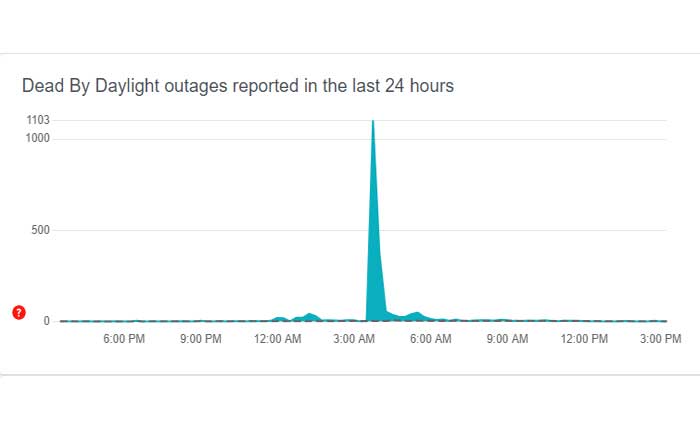Dead By Daylight でエラー コード 8012 が発生しましたか? 「はい」の場合、ここは正しい場所ですので、心配する必要はありません。
Dead by Daylight は、Behavior Interactive によって開発されたマルチプレイヤー サバイバル ホラー ゲームです。
Dead by Daylight では、1 人のプレイヤーがキラーになり、他の 4 人のプレイヤーがサバイバーの役割を果たします。
ゲームは、キラーがサバイバーを容赦なく追い詰める悪夢のような世界で展開します。
ただし、Dead By Daylight では多くのプレイヤーがエラー コード 8012 になります。
エラーコード 8012 Dead by Daylight の「」は通常、サーバーの問題が原因でゲームのライブ サービスから切断されていることを示します。
このガイドでは、問題を解決するための簡単で効果的な解決策をいくつか紹介します。
Dead By Daylightを修正する方法 エラーコード 8012
エラーを修正するために試せるいくつかの手順を次に示します。
ゲームを再起動します。
Dead by Daylight を完全に閉じて、再起動します。
場合によっては、ゲームを再起動するだけで一時的な接続の問題が解決されることがあります。
その方法は次のとおりです。
- パソコンでは、 をクリックするとゲームを閉じることができます “バツ” ゲーム ウィンドウの隅にある ボタンを押すか、タスク マネージャーを使用してゲーム プロセスを終了します。
- あるいは、 を押すこともできます Alt+F4 ゲームを強制終了します。
Dead by Daylight が完全に閉じられたことを確認したら、ゲームを再起動し、エラーが継続するかどうかを確認します。
サーバーのステータスを確認します。
サーバーのメンテナンスや停止により、エラー コード 8012 が発生することがあります。
Dead by Daylight の公式 Web サイトにアクセスするか、ソーシャル メディア チャネルをチェックして、サーバーのステータスやメンテナンスに関する発表を確認してください。
などのオンライン ソー パーティー サービスを使用します。 ダウンディテクター 進行中のサーバーの問題があるかどうかを確認します。
サーバーがダウンしている場合は、オンラインに戻るまで待つ必要がある場合があります。
ネットワーク接続を確認します。
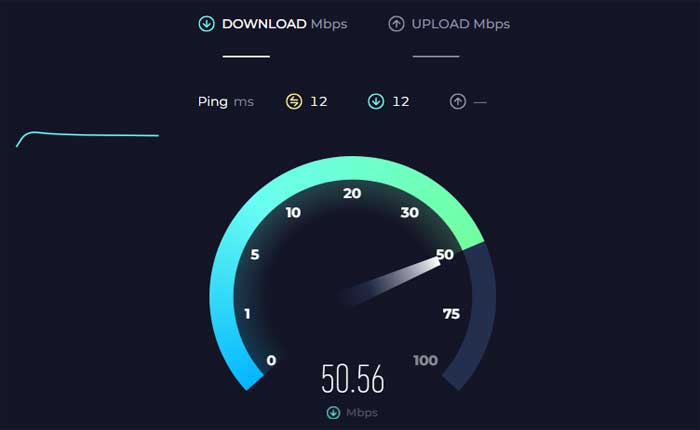
インターネット接続が安定しており、適切に動作していることを確認してください。
無線接続を使用している場合は、可能であれば有線接続に切り替えて、安定性が向上するかどうかを確認してください。
他の Web サイトやオンライン サービスにアクセスして、インターネット接続が正しく機能しているかどうかを確認してください。
ネットワーク接続の問題が発生している場合は、再起動してみてください。 ルーターまたはモデム。
電源からプラグを抜き、約3分間待ちます 30秒、 そして再び差し込みます。
ルーターが再起動したら、Dead by Daylight を再度起動して、エラーが継続するかどうかを確認してください。
ゲームとプラットフォームを更新します。
Dead by Daylight とゲーム プラットフォーム (PC) の両方が最新のパッチとアップデートで最新であることを確認してください。
開発者は、接続の問題への対処など、バグを修正し、パフォーマンスを向上させるためのアップデートをリリースすることがよくあります。
更新方法は次のとおりです。
(蒸気):
- Steam で Dead by Daylight をプレイしている場合、通常、アップデートが利用可能になると自動的にダウンロードされます。
- ただし、次の場所に移動して、更新を手動でトリガーできます。 Steam ライブラリを右クリックして、 デッドバイデイライト、 そして選択する “プロパティ。」
- 次に、に行きます 「アップデート」 タブをクリックして、自動更新が有効になっていることを確認します。
Dead by Daylight のアップデートに加えて、最新のシステム ソフトウェア アップデートでゲーム プラットフォームを最新の状態に保つことが重要です。
これらのアップデートには、パフォーマンスの向上、セキュリティ パッチ、互換性修正が含まれることが多く、Dead by Daylight などのゲームのパフォーマンスに間接的に影響を与える可能性があります。
更新方法は次のとおりです。
パソコン:
- プレス Windows+I に行く 設定。
- 次に、「Windows Update」を選択します
- クリック 更新を確認。

- 利用可能なアップデートがある場合は、画面上の指示に従ってアップデートをダウンロードしてインストールします。
アップデート後、PCを再起動し、Dead by Daylightを再度起動してみてください。
簡単なアンチチートを修復:
このゲームでは Easy Anti-Cheat ソフトウェアが使用されており、問題が発生している場合は修復が必要になる場合があります。
Easy Anti-Cheat を修復すると、Dead by Daylight のエラー コード 8012 などの接続エラーに関連する問題を解決できます。
Easy Anti-Cheat は、不正行為を防止し、公平なゲームプレイを保証するため、Dead by Daylight を含む多くのオンライン マルチプレイヤー ゲームの重要なコンポーネントです。
Dead by Daylight の Easy Anti-Cheat を修復する方法は次のとおりです。
- を起動します。 スチームアプリケーション あなたのコンピュータ上で。
- に移動します。 “図書館” タブ。
- 位置を特定する デッドバイデイライト ゲームのリストに。
- 右クリック Dead by Daylight でコンテキスト メニューを開きます。
- コンテキスト メニューから、 “管理” そして選択してください 「ローカルファイルを参照します。」
- これにより、Dead by Daylight のゲームファイルが含まれるフォルダーが開きます。
- Dead by Daylight フォルダー内で、 「イージーアンチチート」 フォルダ。
- ダブルクリック EasyAntiCheat フォルダーをクリックして開きます。
- EasyAntiCheat フォルダー内で、 イージーアンチチート セットアップ実行ファイル。
- 右クリック EasyAntiCheat セットアップ実行可能ファイルにあります。
- コンテキスト メニューから、 “管理者として実行。”
- ユーザー アカウント制御 (UAC) によってプロンプトが表示されたら、クリックします。 “はい” セットアップにデバイスに変更を加える権限を付与します。
- 管理者としてセットアップを実行すると、次のいずれかのオプションを含むウィンドウが表示されます。 インストール または 修理 Easy Anti-Cheat サービス。
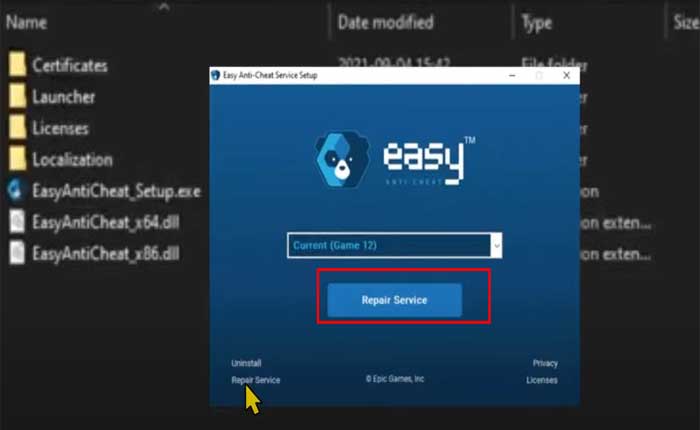
- サービスを修復する必要があるか、インストールする必要があるかに基づいて、適切なボタンをクリックします。 迷った場合は選択してください “修理サービス。”
- 画面上のプロンプトまたは指示に従って、修復またはインストールのプロセスを完了します。
修復またはインストールプロセスが完了したら、Dead by Daylight を起動します。
ファイアウォール/ウイルス対策機能を無効にする:
ファイアウォールまたはウイルス対策ソフトウェアが Dead by Daylight のゲームサーバーへの接続をブロックしている可能性があります。
ファイアウォールまたはウイルス対策ソフトウェアを一時的に無効にして、エラーが継続するかどうかを確認してください。
その方法は次のとおりです。
ウイルス対策を無効にする:
Windows セキュリティ (Windows Defender):
- Windows の検索バーで Windows セキュリティを検索して開きます。
- クリック 「ウイルスと脅威からの保護」
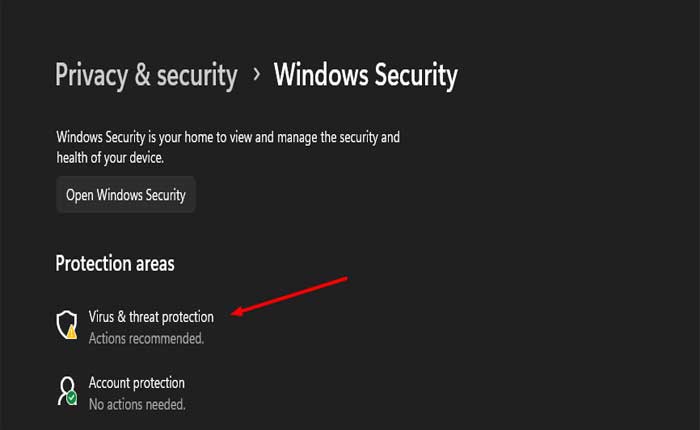
- 下 「ウイルスと脅威の保護設定」 クリック 「設定を管理します。」
- オフに切り替える “リアルタイム保護” Windows Defender を一時的に無効にします。
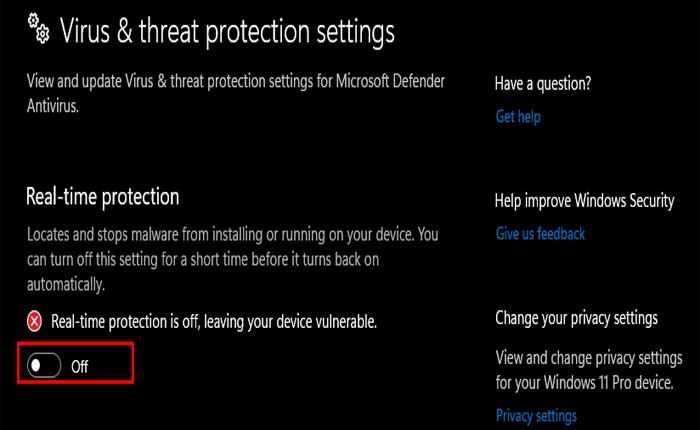
- サードパーティのウイルス対策ソフトウェアを使用している場合は、ウイルス対策プログラムを開いて、リアルタイム保護またはファイアウォールを一時的に無効にするオプションを探す必要がある場合があります。
サードパーティのウイルス対策ソフトウェア:
- サードパーティのウイルス対策ソフトウェアを使用している場合は、通常は画面の右下隅にあるシステム トレイでソフトウェアのアイコンを探します。
- ウイルス対策アイコンを右クリックし、次のようなオプションを探します。 「保護を無効にする」 「保護を一時停止する、” または 「ファイアウォールを無効にします。」
- プロンプトに従って、ウイルス対策ソフトウェアまたはファイアウォールを一時的に無効にします。
その後、ゲームを開いてエラーが解決したかどうかを確認してください。
ファイアウォールを無効にする:
Windows ファイアウォール (Windows PC):
- を開きます コントロールパネル スタートメニューから。
- に行く “システムとセキュリティ” そして、 をクリックします 「Windows Defender ファイアウォール」。
- 左側のペインで、 「Windows Defender ファイアウォールをオンまたはオフにします。」
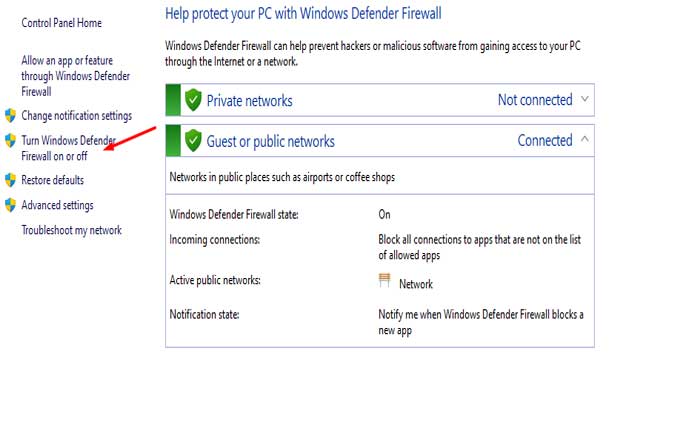
- オプションを選択して、 「Windows Defender ファイアウォールを無効にする」 プライベートネットワークとパブリックネットワークの両方に対応します。
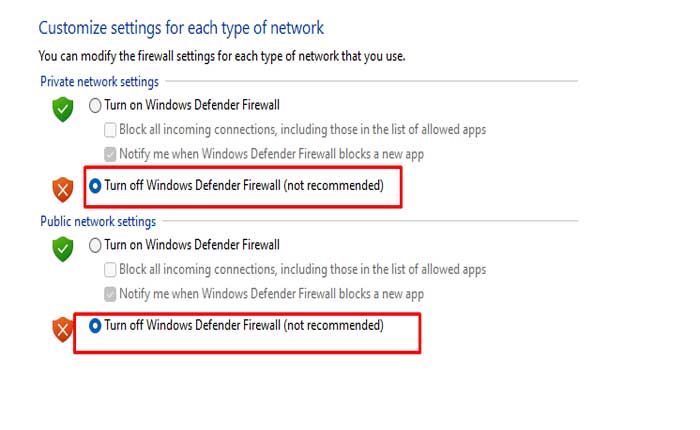
- クリック “わかりました” をクリックして変更を保存します。
サードパーティ製ファイアウォール:
- サードパーティのファイアウォール ソフトウェア (Norton、McAfee、ZoneAlarm など) を使用している場合は、その特定のファイアウォール プログラムの設定にアクセスして、一時的に無効にする必要があります。
- このプロセスはソフトウェアによって異なりますが、通常はファイアウォール設定またはコントロール パネルを見つけて、ファイアウォールを無効またはオフにするオプションを見つけることが含まれます。
その後、ゲームを開いてエラーが解決したかどうかを確認してください。
DNS 設定を調整します。
PC の DNS 設定を調整することを検討してください。
Windows の場合:
- を開きます コントロールパネル。
- ネットワークと共有センターに移動します。
- 「アダプター設定の変更」をクリックします。
- アクティブなネットワーク アダプターを右クリックし、[プロパティ]を選択します。
- [インターネット プロトコル バージョン 4 (TCP/IPv4)]を選択し、[プロパティ]をクリックします。
- Google のパブリック DNS サーバー (8.8.8.8 および 8.8.4.4) または信頼できる DNS サーバーを使用します。
さらに、DNS キャッシュをフラッシュします。
DNS キャッシュをクリアすると、古い接続や不正な接続が解決される場合があります。
これを行うには、 コマンド・プロンプト そして「」を入力しますipconfig /flushdns」。
サポート問い合わせ先:
上記のどの手順でも問題が解決しない場合は、Dead by Daylight のサポート チームに連絡してさらなる支援を求める必要がある場合があります。
追加のガイダンスを提供できる場合もあります。